如何通过Chrome浏览器修复视频播放卡顿问题
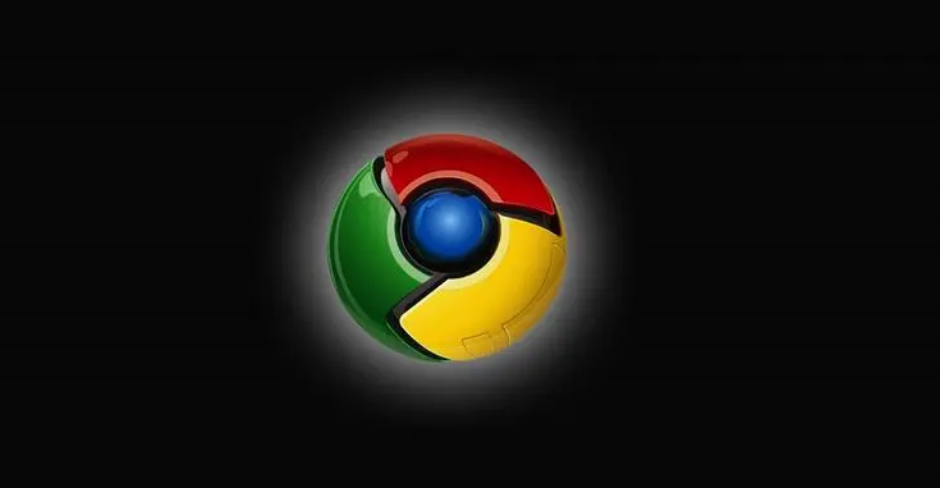
在日常使用Chrome浏览器观看在线视频时,有时会遇到视频播放卡顿的情况,这会影响我们的观看体验。下面将介绍一些有效的方法来解决这个问题,让你能够流畅地观看视频。
一、检查网络连接
首先,确保你的网络连接稳定且速度足够。你可以尝试以下操作:
1. 重启路由器:有时候路由器可能会出现一些小问题,重启路由器可以解决网络不稳定的情况。
2. 更换网络环境:如果你使用的是无线网络,尝试切换到有线网络,或者反之,看是否能改善网络状况。
3. 测试网络速度:通过在线工具测试你的网络速度,确保其达到观看视频的要求。一般来说,观看高清视频需要较高的带宽。
二、清除浏览器缓存和Cookies
浏览器缓存和Cookies可能会积累过多,导致浏览器运行缓慢,进而影响视频播放。以下是清除缓存和Cookies的方法:
1. 打开Chrome浏览器,点击右上角的菜单按钮(三个点),选择“更多工具”>“清除浏览数据”。
2. 在弹出的对话框中,选择“所有时间”范围,勾选“缓存的图片和文件”以及“Cookie及其他网站数据”,然后点击“清除数据”按钮。
三、更新浏览器版本
旧版本的Chrome浏览器可能存在一些性能问题或兼容性问题,导致视频播放卡顿。及时更新浏览器可以解决这些问题:
1. 打开Chrome浏览器,点击右上角的菜单按钮,选择“帮助”>“关于Google Chrome”。
2. 浏览器会自动检查更新,如果有可用的更新,会开始下载并安装。安装完成后,重启浏览器即可。
四、禁用不必要的扩展程序
过多的扩展程序会占用浏览器的资源,导致视频播放不流畅。你可以暂时禁用一些不必要的扩展程序:
1. 打开Chrome浏览器,点击右上角的菜单按钮,选择“更多工具”>“扩展程序”。
2. 在扩展程序页面,找到不需要的扩展程序,将其开关关闭。
五、调整视频播放设置
有些视频播放器提供了一些设置选项,可以优化视频播放效果:
1. 在视频播放页面,右键点击视频,选择“设置”或类似的选项。
2. 在设置中,可以尝试降低视频的分辨率、调整缓冲大小等参数,看是否能改善播放效果。
六、检查硬件设备
最后,还要确保你的硬件设备正常运行:
1. 清理电脑内部的灰尘,特别是散热器部分,以保证电脑的散热良好。
2. 检查显卡驱动是否为最新版本,过时的显卡驱动可能会导致视频播放问题。可以通过设备管理器更新显卡驱动。
通过以上这些方法,你应该能够有效地解决Chrome浏览器视频播放卡顿的问题,享受流畅的视频观看体验。如果问题仍然存在,你可以尝试联系视频网站的客服或寻求专业的技术支持。
上一篇: Chrome浏览器如何查看和管理Web App的权限 下一篇: Chrome浏览器网络限速模拟测试开发者工具用法
猜你喜欢
1
如何在谷歌浏览器中加速页面的脚本加载
2
Chrome与火狐浏览器哪个启动速度更快
3
如何更新Google Chrome浏览器
4
如何在安卓Chrome中清除所有网页的浏览历史
5
如何通过Chrome浏览器提高网页安全性
6
如何通过Google Chrome提高页面中的多媒体加载速度
7
谷歌浏览器如何加速页面渲染的时间
8
在Chrome浏览器中增强网页安全性和隐私保护
9
如何通过谷歌浏览器提升浏览体验的流畅度
10
Google Chrome的自定义主题如何设置
